Tutorial Install Snort di Windows
Cara Install Snort di Windows
1. Buka laman http://www.snort.org, maka akan muncul halaman seperti dibawah ini.

2. Klik “Get Started” lalu klik link downloadnya seperti gambar dibawah.
3. Kembali ke laman utama lalu klik “Rules” maka hasilnya akan seperti dibawah ini. Klik menu yang ada dalam lingkaran, jika tidak ada maka silahkan anda login ke situs snort.org bila anda belum mempunyai akun silahkan daftar terlebih dahulu.
4. Setelah muncul popup window silahkan anda simpan filenya.
5. Instal file snort yang telah anda dowload pertama tadi, selanjutnya klik “I agree”
6.Klik “Next”
7. Simpan file di drive C, lalu klik “Next”
8.Tunggu sampai file selesai di instal lalu klik “Close”
9. Setelah anda klik menu close maka akan muncul pemberitahuan seperti gambar di bawah ini, selanjutnya klik “Ok”
10.Buka file Snortrules yang telah di download menggunaan WinRar
11. Buka folder rules lalu tandai semua file yang ada di dalamnya kemudian ekstrak ile ke “C/Snort/Rules”
12. Buka folder prepoc_rules dan ekstrak semua file ke “C/Snort/preproc_rules”
13. Setelah muncul popup seperti di bawah ini klik “Yes to All”
14. Buka folder snort di program C kemudian buka folder etc, cari snort.conf lalu buka file dengan notepad++
15. Ganti bagian yang dilingkari seperti contoh yang dibawah
16. Lakukan seperti cara diatas
17. Sama seperti cara sebelumnya ganti bagian yang di lingkari seperti contoh gambar yang dibawahnya.
Ubah menjadi seperti dibawah ini
18.
Menjadi
19.
Menjadi
20.
Menjadi
21.
Menjadi
22.
Menjadi
23. Buka halaman baru di notepad kemudian buat script seperti di bawah ini. Kemudian simpan file di C/Snort/Rules dengan nama “white.snot”
24. Buka halaman baru di notepad kemudian buat script seperti di bawah ini. Kemudian simpan file di C/Snort/Rules dengan nama “black.snot”
25. Ganti tanda “/” menjadi “\” menggunakan find dan replace dari baris ke-546 sampai baris ke-661
26. Hilangan tanda “#” seperti gambar di bawah ini
27. Simpan file nya, jangan sampai anda lelah mengedit tetapi anda lupa menyimpannya. Bisa pusing anda jika harus mulai dari awal lagi.
28. Lalu buka cmd, ketikkan snort -1 4 –c c:\Snort\etc\snort.bin –T untuk mengecek apakah konfigurasi yang telah dimasukkan sudah benar
29. Jika konfigurasi berhasil maka tampilan pada cmd akan seperti berikut
30. Mengecek Keberhasilan konfigurasi Snort
a. Buka cmd lalu masukan /snort/bin untuk melihat konektifitas jaringan PC dengan perintah:
c:\Snort\bin>snort -d -e -v
note :
-v, untuk melihat header TCP/IP paket yang lewat.
-d, untuk melihat isi paket.
-e, untuk melihat header link layer paket seperti ethernet header.
c:\Snort\bin>snort -d -e -v
note :
-v, untuk melihat header TCP/IP paket yang lewat.
-d, untuk melihat isi paket.
-e, untuk melihat header link layer paket seperti ethernet header.
b. Menjalankan Snort dalam mode Packet Logger
Dalam mode ini, Snort digunakan untuk mencatat informasi dari paket-paket yang lewat di jaringan untuk dianalisa lebih lanjut. Untuk menjalankannya, buka Command Prompt, masuk ke direktori C:\Snort\bin dan ketikkan perintah berikut:
snort –d –e –v –l C:\Snort\log
Perintah –l digunakan untuk menyimpan log pada suatu direktori, dan direktori yang digunakan adalah C:\Snort\log.
Setelah mengetikkan perintah di atas, tekan tombol Enter, maka pada jendela Command Prompt akan terlihat informasi dari paket-paket yang lewat di jaringan, seperti pada Sniffer mode.
Proses ini juga akan berjalan terus sampai kita menghentikannya dengan cara menekan kombinasi tombol Ctrl + C. Setelah proses dihentikan, file log akan disimpan pada direktori C:\Snort\log
Untuk melihat isi log tersebut, kita tidak dapat membukanya dengan program text editor, tetapi harus menggunakan Command Prompt dengan mengetikkan perintah sebagai berikut:
snort –r C:\Snort\log\snort.log.[deretan angka acak]
Perintah –r digunakan untuk membaca file log, yaitu C:\Snort\log\snort.log.[deretan angka acak].
Setelah mengetikkan perintah di atas, tekan tombol Enter, maka pada jendela Command Prompt akan muncul isi file log tersebut. Berikut ini adalah screenshot pada jendela Command Prompt saat isi file log ditampilkan.
snort –d –e –v –l C:\Snort\log
Perintah –l digunakan untuk menyimpan log pada suatu direktori, dan direktori yang digunakan adalah C:\Snort\log.
Setelah mengetikkan perintah di atas, tekan tombol Enter, maka pada jendela Command Prompt akan terlihat informasi dari paket-paket yang lewat di jaringan, seperti pada Sniffer mode.
Proses ini juga akan berjalan terus sampai kita menghentikannya dengan cara menekan kombinasi tombol Ctrl + C. Setelah proses dihentikan, file log akan disimpan pada direktori C:\Snort\log
Untuk melihat isi log tersebut, kita tidak dapat membukanya dengan program text editor, tetapi harus menggunakan Command Prompt dengan mengetikkan perintah sebagai berikut:
snort –r C:\Snort\log\snort.log.[deretan angka acak]
Perintah –r digunakan untuk membaca file log, yaitu C:\Snort\log\snort.log.[deretan angka acak].
Setelah mengetikkan perintah di atas, tekan tombol Enter, maka pada jendela Command Prompt akan muncul isi file log tersebut. Berikut ini adalah screenshot pada jendela Command Prompt saat isi file log ditampilkan.







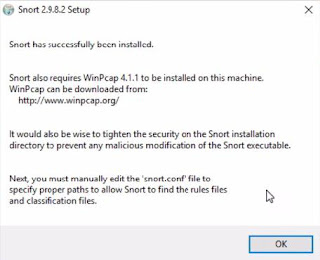






























![Mobile Legends: Bang Bang Guide [Tips and Tricks]](https://blogger.googleusercontent.com/img/b/R29vZ2xl/AVvXsEg5v415qT6zveIT2mi-8sa239pAN9_k-gleZ20e56bmkYnkYjLJG_ZxyKyTkSP8SI0oz_Ii_Fwed4Qh5811i6F9mZ73pHNRYVKCYCHwRx2E5YzOr8NnX0lbdmOZya-K_Q0o64gqV9_DBIwH/s72-c/download+%25282%2529.jpg)








0 comments: